win11怎么设置所有操作都是管理员权限 win11设置默认管理员权限怎么设置
更新时间:2023-11-01 17:20:56作者:jhuang
作为微软最新版本的操作,win11系统带来了许多全新的操作体验,为了提升系统安全性,一般在运行程序的时候回要求管理员权限。对于许多用户来说,每次选择管理员很麻烦,那么win11怎么设置所有操作都是管理员权限呢?在本文中,我们将探讨win11设置默认管理员权限怎么设置的方法。
解决方法:
1、"win+R"快捷键开启运行,输入"gpedit.msc"回车打开。
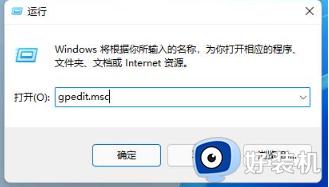
2、进入到组策略编辑器后,依次点击左侧栏中的"计算机配置——Windows设置——安全设置——本地策略——安全选项"。
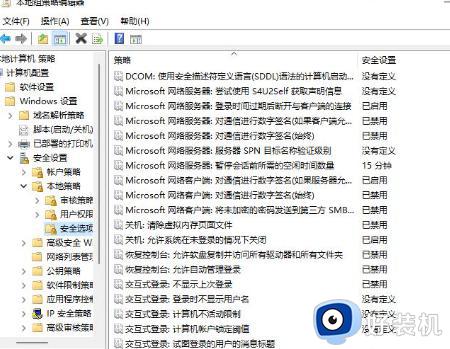
3、然后找到右侧中的"用户账户控制:以管理员批准模式运行所有管理员"双击打开。
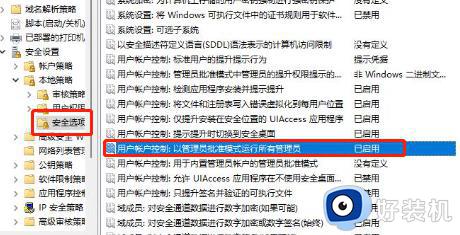
4、最后在打开的窗口中,将"已禁用"勾选上即可。
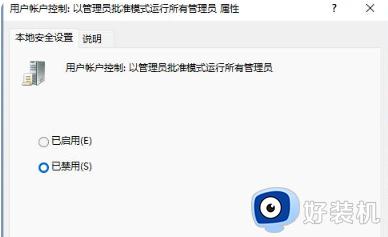
以上是win11怎么设置所有操作都是管理员权限的方法,请根据以上步骤进行操作,希望对大家有所帮助。
win11怎么设置所有操作都是管理员权限 win11设置默认管理员权限怎么设置相关教程
- win11怎么开启管理员权限 win11管理员权限在哪里设置
- win11电脑管理员权限怎么打开 win11管理员权限开启怎么设置
- win11怎么用管理员权限打开文件 win11如何以管理员权限打开文件
- win11管理员账户权限怎么获取 win11管理员账户权限在哪里设置
- win11管理员权限在哪里设置 win11怎么修改自己权限为管理员
- win11管理员权限怎么获取 win11该如何开启管理员权限
- Win11保存文件提示需要管理员权限怎么回事 Win11保存文件提示需要管理员权限解决方案
- win11家庭版获取管理员权限的方法 win11管理员权限在哪里设置
- win11权限管理在哪设置 win11管理员权限开启设置方法
- win11管理员权限的设置方法 win11如何设置管理员权限
- win11关闭电脑后键盘还亮着为什么 win11电脑关闭之后键盘还亮如何解决
- 笔记本电脑win11第一次插网线怎么设置 win11电脑第一次连接网线上网时如何设置
- 为什么win11桌面一直刷新闪屏 win11桌面一直刷新闪屏的解决方法
- 笔记本怎么合盘win11 笔记本win11电脑合并盘教程
- 笔记本怎么从win11降级到win10系统 如何将win11系统降级至win10
- 笔记本关屏幕不休眠继续工作win11怎么设置 笔记本win11关闭屏幕不休眠的设置步骤
win11教程推荐
- 1 win11找不到摄像头设备怎么办 win11电脑未检测到摄像头处理方法
- 2 笔记本从win11还原到win10的方法 笔记本win11怎么恢复到win10
- 3 win11照片预览不显示怎么办 win11照片不显示预览如何解决
- 4 笔记本电脑升级win11触摸板失灵怎么办 win11笔记本电脑触摸板用不了修复方法
- 5 windows11自带虚拟机怎么使用 win11自带的虚拟机使用教程
- 6 windows11自带的游戏在哪里 win11如何调出电脑自带游戏
- 7 win11字体库在哪里 windows11字体文件在哪
- 8 windows11桌面添加日历怎么设置?win11如何将日历添加到电脑桌面上去
- 9 win11怎么设置亮度自动调节 win11自动亮度开关在哪里
- 10 win11怎么一直显示更多选项菜单 win11右键菜单显示更多选项设置方法
